A | نصب نسخه های قبلی در وردپرس چه زمانی نیاز است؟
سلام بانک وردپرسی های عزیز. تابحال برای شما پیش آمده که یک افزونه یا قالب را بروزرسانی کنید، و بعد از اینکه به سایت خود سَری میزنید، با بهم ریختگی آن مواجه شوید؟ حال و روز وبمسترها در چنین شرایطی دیدنی است. اول از همه گوگل را باز کرده و دنبال نسخه ی پیشین افزونه میگردند تا خرابیه به بار آمده را اصلاح کنند. خب بالاخره موفق میشوند اما با کلی زحمت و سرچ و البته استرس.
در این شرایط نیاز نیست نگران باشید برای این مشکل راه حل سریع و بی دردسری وجود دارد. شما به کمک افزونه ی WP Rollback برای نصب نسخه های قبلی به فایل های آن افزونه یا قالب دسترسی خواهید داشت تا تنها با چند کلیک آنها را دیروزرسانی کنید 😀
B | افزونه رول بَک WP Rollback
B-1 | نحوه ی نصب افزونه WP Rollback
ابتدا در پنل وردپرس از قسمت افزونه ها، افزودن را انتخاب کنید.
در قسمت جستجو عبارت WP Rollback وارد کرده و افزونه ی زیر را نصب و فعالسازی کنید.
B-2 | امکانات افزونه WP Rollback
- نمایش و بازگردانی ورژن های قبلی افزونه و قالب ها
- نمایش عیب های برطرف شده ی هر ورژن
- نمایش امکانات جدید هر ورژن
- رابط کاربری ساده
- بازگردانی با سه کلیک
- متصل به مخزن وردپرس
B-3 | نحوه ی کار با افزونه WP Rollback
B-3-1 | بازگردانی افزونه (Plugins Rollback)
برای نصب نسخه های قبلی افزونه های خود بایستی مراحل زیر را طی کنید.
پس از انجام عملیات نصب و فعالسازی، به بخش افزونه های نصب شده بروید.
همانطور که در تصویر مشاهده میکنید در این قسمت پایین هر افزونه ای عبارت Rollback (عقب گرد / بازگردانی) اضافه شده است.
با کلیک بر روی دکمه ی Rollback به صفحه ی زیر منتقل میشوید.
مقابل نسخه ی فعلی شما عبارت installed version (ورژن نصب شده) نوشته شده است.
ورژن دلخواه خود را انتخاب کرده و بر روی دکمه ی Rollback کلیک کنید.
با بردن ماوس بر روی هر یک از ورژن ها، عبارت View Changelog (مشاهده گزارش تغییرات) ظاهر خواهد شد که با کلیک بر روی آن، تغییرات اعم از رفع عیب ها یا اضافه شدن امکانات را در آن نسخه به شما نمایش خواهد داد.
دکمه ی Test Rollback on Staging بیشتر تبلیغی است. با زدن این دکمه به سایتی منتقل خواهید شد که با پرداخت هزینه میتوانید از وردپرس خود بکاپ بگیرید و بصورت جداگانه آنرا مدیریت کنید و کاربردش این میتواند باشد که پیش از اعمال تغییرات در وبسایت اصلی، آنرا در وردپرس بکاپ خود فعال کرده و پس از مشاهده ی تغییرات و بدون مشکل بودن آن، در سایت اصلی فعالسازی میکنید.
پس از انتخاب ورژن دلخواه و کلیک بر روی دکمه ی Rollback یک پنجره باز شده و اطلاعات ورژن فعلی و ورژن انتخابی شما را نمایش میدهد.
این پنجره بیشتر برای تایید دو مرحله ای کاربرد دارد تا هشداری برای شما باشد.
در قسمت Notice (هشدار) متن زیر نوشته شده است:
پیشنهاد میکنیم پیش از اعمال تغییرات در سایت اصلی، توسط دکمه ی Test Rollback on Staging آنرا تست کنید (پیش تر کاربردش را توضیحش دادیم) و قبل از انجام عملیات بازگردانی، یک بکاپ یا پشتیبان گیری کامل از فایل های وردپرس و دیتابیس خود بگیرید. ما مسئول اشتباهات، حذف شدن اطلاعات، سفید شدن صفحه سایت، ارورهای خطرناک و سایر مشکلات ناشی از این افزونه نخواهیم بود.
ارور صفحه سفید (White Screen Error): اروری است که بدلیل فشار به سرور یا هاست و دلایل دیگر همچون مخرب بودن کدهای افزونه و… موجبات حذف برخی اطلاعات در سایت را فراهم میکند همانند اینکه یک پست حذف شود.
در پایان برای شروع عملیات بازگردانی روی Rollback کلیک کنید.
بعد از کلیک به صفحه ی نصب افزونه منتقل شده و عملیات دانلود و نصب بصورت اتوماتیک انجام میشود همانند زمانی که بصورت دستی یک افزونه را نصب میکنید.
پس از نصب افزونه لازم است آنرا فعال کنید.
B-3-2 | بازگردانی قالب (Themes Rollback)
برای نصب نسخه های قبلی قالب های خود بایستی مراحل زیر را طی کنید.
از منوی وردپرس خود و از قسمت نمایش، وارد پوسته ها شوید.
ماوس را بر روی قالب مورد نظر برده و مطابق تصویر بر روی جزئیات پوسته کلیک کنید.
پس از کلیک بر روی جزئیات پوسته، صفحه ی مربوط به اطلاعات قالب بصورت پاپ آپ باز میشود.
یک نوار در زیر این صفحه وجود دارد که بصورت تصویر زیر است.
با کلیک بر روی Rollback (سمت راست نوار) همانند قسمت بازگردانی افزونه ها، به قسمت انتخاب ورژن منتقل میشوید که با انتخاب ورژن و زدن دکمه ی رول بَک نصب قالب با موفقیت انجام خواهد شد. (جزئیات این قسمت را در بخش بازگردانی افزونه ها میتوانید مشاهده کنید.)
عدم مخرب بودن فایل های Rollback
این افزونه تمام اطلاعات و فایل های خود را از مخزن وردپرس دریافت کرده و از این بابت خیالتان راحت باشد که فایل مخرب یا ویروسی برای شما نصب نخواهد شد.
همانطور که در تصویر مشاهده میکنید فایل آپدیت قالب از وبسایت WordPress.org دریافت شده است.
توجه: قالب ها و افزونه های خریداری شده توسط شما به چند دلیل قابلیت بازگردانی را نخواهند داشت.
اول اینکه تنها قالب و افزونه های رایگان در مخزن وردپرس وجود دارند.
دوم اینکه اگر هم قالب و افزونه ی شما رایگان باشد ولی از وبسایت های ایرانی نسخه ی فارسی شده ی آنرا خریداری کرده باشید، با انجام بازگردانی توسط این افزونه، به زبان اصلی تغییر خواهد کرد.
بهتر است در چنین شرایطی برای دسترسی به نسخه های پیشین، آنها را در هاست نگهداری و یا در کامپیوتر شخصی خود ذخیره کنید.
دانلود افزونه WP Rollback از مخزن وردپرس
سخن پایانی با بانک وردپرسی ها
عزیزان بانک وردپرسی مطلب نصب نسخه های قبلی در وردپرس نیز به پایان رسید.
در هر یک از مطالب اگر نقصی مشاهده میکنید لطف بفرمایید با ما در میان بگذارید.
نظرات، تجربیات و حتی مشکلات خود را در قسمت نظرات ارسال کنید تا دیگر بانک وردپرسی ها نیز از آن بهره ببرند.
آیا تابحال در بازگردانی افزونه و قالب های خود به مشکل خورده اید؟



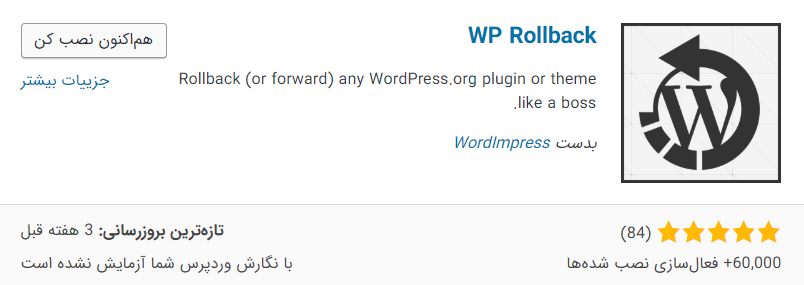

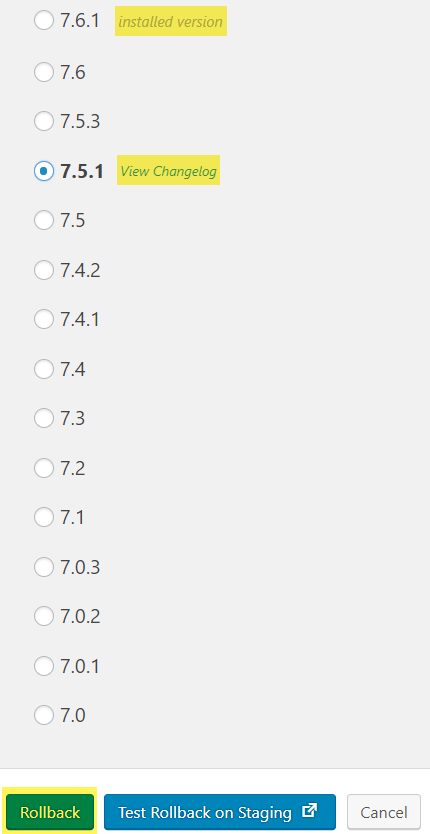
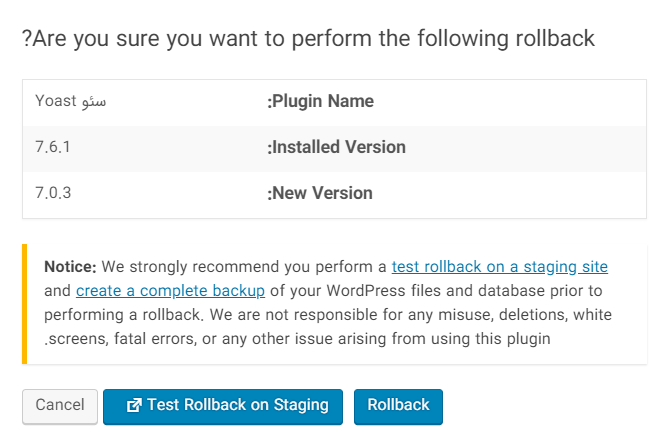

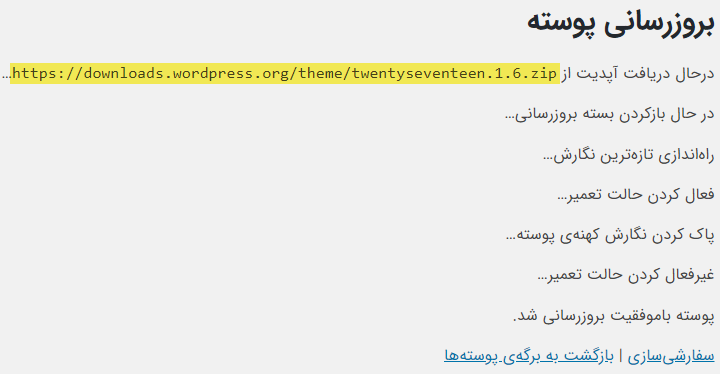

دیدگاه بگذارید